

不知道各位讀者在旅行時,是不是帶了一堆3C產品出門,像是行動電源肯定要帶,還有行動上網也很重要,WiFi分享器也帶去好了。但是筆者出門就不喜歡帶這麼多東西,所以要來跟大分享一個讓生活更便利的產品,它是由NAS大廠威聯通,所推出的QGenie行動NAS,一台就整合了旅行所必備的功能,從此旅行不必再帶一堆3C產品,讓旅行更方便。
QNAP QGenie規格
- CPU:MIPS 24KEc 600MHz
- 記憶體:64MB RAM
- 內建容量:32GB SSD
- WiFi:802.11n 1T1R 150Mbps
- 外接介面:USB3.0、SD Card、RJ-45
- OLED螢幕:顯示資訊
- 電池容量:3000毫安培
- 尺寸:115×58.5×17.5mm
- 重量:122 g
- QGenie運作時間:10小時以上
QNAP QGenie開箱
行動電源、行動WiFi分享器、無線儲存裝置,這三者都是獨立的產品,在市場上也非常多產品可以挑選。行動電源的產品實在太多了,但現在挑選可以認明BSMI檢驗標章,會比較安全且有保障。
行動WiFi分享器這類產品,滿多網通大廠都有販售,像是前往日本旅遊,在Google搜尋“日本 wifi分享器”就可以找到一堆部落客介紹,如何在日本租賃當地的WiFi分享器,這比較多都是由當地電信,所推出的旅遊方案,通常都是以每日租金來計算以及限制每日使用流量,若各位讀者有申辦當地的SIM卡,其實就不太會需要這類產品。或者辦公出差,抵達飯店時卻只提供一條網路線,這不是要大家猜拳誰的筆電裝上去,然後分享網路光設定就讓人頭痛,而多半WiFi分享器,也會提供實體網路的分享功能,有了行動WiFi分享器,就不怕回到石器時代沒網路可用的窘境。
無線儲存裝置,這類的產品也不少,額外裝上SD卡或者外接USB隨身碟,就可以透過WiFi與智慧型裝置的App搭配,來存取SD卡上的檔案。尤其行動裝置內建的容量都不會太大,若想要觀看電影、影集等多媒體檔案,容量上都頗大,如此一來透過無線儲存裝置的WiFi,直接無線串流影片,到智慧型裝置上播放,肯定才是最佳解;換個方向來看這產品,亦可把今天旅遊透過手機拍攝的照片,上傳到無線儲存裝置上,就能在空出手機的儲存空間,繼續記錄下旅行的美好。
時至今日終於有廠商將這三功能整合裝進一台小巧的裝置中。「QGenie (QG-103N)行動NAS」體積不大比5吋的手機在小一點,重量上僅122g,內建的電池容量為3000毫安培,幫智慧型裝置充個1.5次的電肯定沒問題。QGenie不僅有處理器與記憶體之外,內建32GB的儲存空間,還可以再連接SD卡與USB儲存裝置。QG-103N在開機時分為兩種模式:分享與充電,在分享模式QGenie會啟動WiFi與NAS服務的功能,讓行動裝置可以儲存QGenie上的檔案;充電模式則不會啟動任何分享的功能,僅提供USB充電。在產品上還有一點筆者覺得很讚,那就是提供OLED螢幕顯示,這樣才能了解電池電量、QGenie啟動後WiFi的使用狀況、是否連上網際網路、儲存空間容量等資訊,有著螢幕顯示資訊,讓QGenie這台行動NAS使用上更方便。

↑ QGenie外包裝,強大的7合一功能。

↑ 包裝背面。

↑ 所有配件,USB 3.0充電線與說明文件。

↑ 開機後OLED顯示器就會顯示相應的資訊。

↑ 右側的USB 3.0、SD卡的連接埠,還有螢幕顯示按鈕與三段開關,OFF/行動電源/行動NAS。

↑ 底部則有RJ45網路孔與USB 3.0接頭。

↑ QGenie背面除了有QR CODE可以下載Qfile之外,也有各式檢驗標章。
NAS模式時,所顯示的資訊(如下圖),多一個螢幕不僅更容易掌握產品的狀況,在操作上也更方便。左上1是WiFi訊號、接著一個人舉手旁邊一個0,代表目前沒人連上QG-103N,在旁邊的是地球代表可連上網際網路。右上是電力資訊、右下是儲存空間資訊。

↑ OLED顯示資訊超方便,不用在那邊猜現在這是在幹嘛。
3000毫安培行動電源
QGenie也標榜了7大保護:過充電保護、過放電保護、高溫保護、短路保護、過電壓保護、過電流保護、進階SDP/DCP支援等項目,透過內建3000毫安培的電池,可以提供QGenie開啟分享10小時,或者替智慧型裝置充電1.5次。若要替QGenie充電,在右側側面會看到USB 3.0 Micro-B的接頭,透過這接頭不僅能擁有USB 3.0的傳輸速度,也能當作充電使用,而妙的是出門旅行時,無須再多帶一條USB 3.0的線材,只需要攜帶智慧型裝置用的microUSB-USB的線材即可,因為USB 3.0 Micro-B的接頭右側與microUSB接頭一樣,所以就無須多代線材,當然若只用microUSB的接頭與電腦連接,那就只能擁有USB 2.0的傳輸速度,不過就出門旅遊來說,筆者會希望能少則少,盡量只攜帶必要的物品隨行,才不會造成行李的負擔。
3000毫安培的電池對於行動NAS來說非常的足夠,但若單純以行動電源的角度來看,容量上確實有點小。若筆者要購買行動電源,少說6000毫安培起至1萬毫安培之間,這樣才足以應付旅行時的用電,想必各位讀者也不希望,當手上裝置快沒電時拿出救命的行動電源,但它也快沒電了,而且容量小的行動電源,就必須更注意待機可以放多久。3000毫安培拿來當作緊急情況使用還是不無小補。

↑ 行動電源提示。
Qfile檔案儲存分享一把罩
無線儲存裝置,或者稱作無線讀卡機、無線SD卡這類產品,多半都由儲存裝置廠商推出,例如PQI、Sandisk、Seagate等廠商都有推出,但由NAS廠商推出倒是頭一遭,而讓NAS廠商來做又有何不同之處呢? 所謂的無線儲存裝置,就如同NAS一樣,底層所需的連線技術是同樣的,只是廠商在設計時思維需要調整,畢竟行動NAS的硬體效能,並不如一般NAS一樣強悍,所以在功能設計上就更需要優化;搭配操作的APP程式,NAS廠商其實也耕耘許久,此次QNAP就直接使用Qfile APP來操作QG-103N。技術與APP應用可以說是NAS廠商的利多,而其它儲存廠商想搶攻這塊,就變得需要在技術與APP應用上下功夫。
接著筆者就來跟大夥分享,要如何利用QG-103N在旅行的路上,能夠替我們解決儲存上的空間不足。筆者自己很喜歡拍照,想當然爾照片是儲存RAW檔,一張16GB的SD卡約可儲存700張的照片,但若今天要來個9天8夜的環島,或者前往更遠的國家遊玩,那SD卡不就要準備個好幾張,才能應付?
其實不然,我們可以準備一張SD卡、一台QG-103N以及一顆1TB的外接硬碟,簡單來說就是將SD卡與外接硬碟都接上QG-103N,並且透過Qfile,將SD卡的檔案直接複製到外接硬碟上,每天備份一次這樣SD卡的空間滿了的時候,就可以直接格式化記憶卡;若是照片都使用手機拍攝,也沒問題直接在Qfile按下上傳按鈕,就可以輕輕鬆鬆把檔案傳到QG-103N上儲存,留下更多的空間給日後的行程。而且Qfile也有提供一個自動上傳的功能,就是在設定中可以開啟「從照片庫自動上傳」,簡簡單單就把好幾天拍攝的照片,儲存在QG-103N上簡單又方便。

↑ 把相機的SD卡插上去在接上外接硬碟,就能夠不透過電腦,直接複製SD卡的照片到硬碟中。
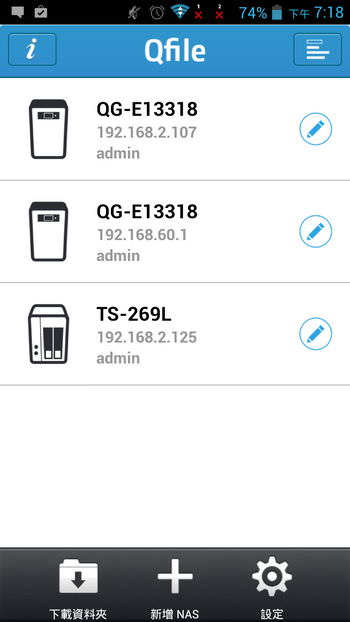
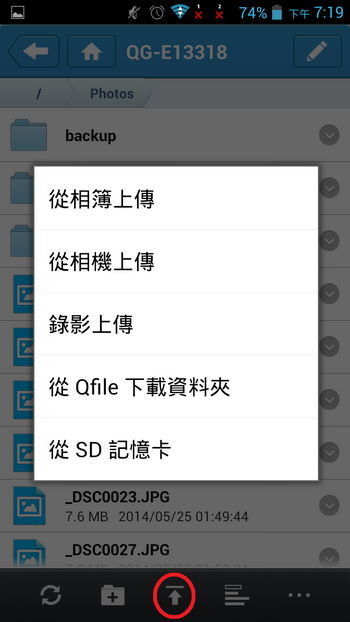
↑ 圖左:使用Qfile來管理QGenie。圖右:登入後可直接透過手機上傳照片至QGenie中。
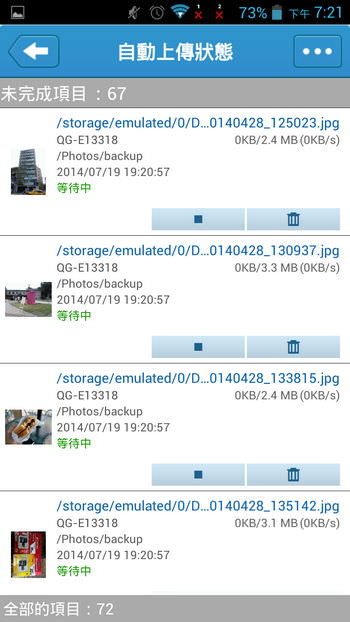

↑ 圖左:上傳任務。
圖右:新增QGenie時,會詢問要管理者登入還是訪客,兩者的權限有著天壤之別。唯有開放自行新增使用者與資料夾權限管理,這樣才有NAS的自由度。
看完儲存的應用,就來看看能夠如何分享。身為行動NAS的QGenie,其實不只除了可以透過Qfile APP操作之外,若是PC也可以透過檔案總管輸入”\\QG-103N的IP”,一樣能夠管理NAS上的檔案,甚至直接開啟檔案來瀏覽。在Qfile上直接點選影片檔案,可以透過額外的播放APP來使用,筆者滿喜歡KMPlayer這APP,提供的功能與介面都很好用,搭配QGenie來個無線串流隨時播放,還有追不完的影集、影片,通通裝進QG-103N裏頭帶著走吧!
檢視照片時,預設QGenie會是串流原圖到手機上檢視,若照片檔案大一點讀取就會比較慢,不過看大圖才能放大看細節,比較可惜的是在資料夾檢視時,圖片檔案並不會自動產生小縮圖,希望可以透過後續更新,來補足這檢視上的不足。若選擇音樂檔案,則會直接在Qfile上播放,也會再Android通知列上顯示正在播放的歌曲,以及控制按鈕。
透過Qfile不僅能夠儲存,也能夠與周遭的朋友分享,若是新朋友手機上沒有Qfile APP,可以直接掃描QGenie背面的QR Code取得iOS與Android裝置的下載連結。而將QG-103N分享給朋友時,可以請朋友直接選擇「訪客登入」這樣不僅不用輸入帳號、密碼,訪客僅能看到SD卡與USB上頭的資料,對筆者在測試時,無法自行新增QG-103N的使用帳戶,這點上筆者也覺得頗可惜,目前僅有Admin與Guest登入,就帳戶管理這點上,應該還有改進的空間,甚至提供帳戶能檢視資料夾的權限設定,這樣才有NAS的自由度,讓QGenie能為大家帶來最大的便利。
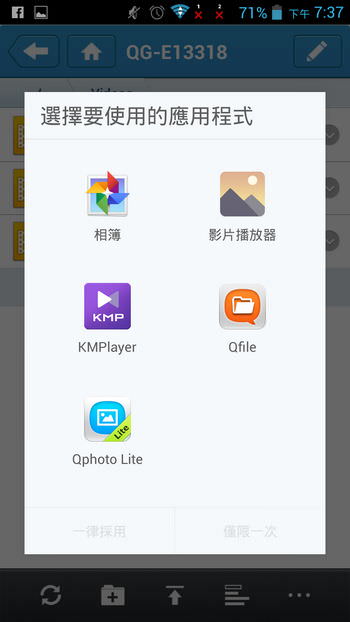

↑ 左圖:開啟影片時,會詢問要用什麼播放APP來串流播放。右圖:檢視照片。
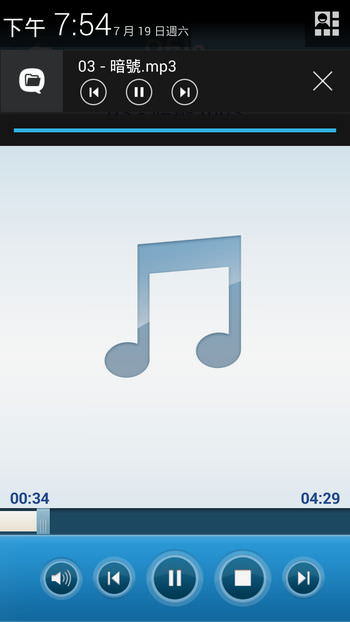
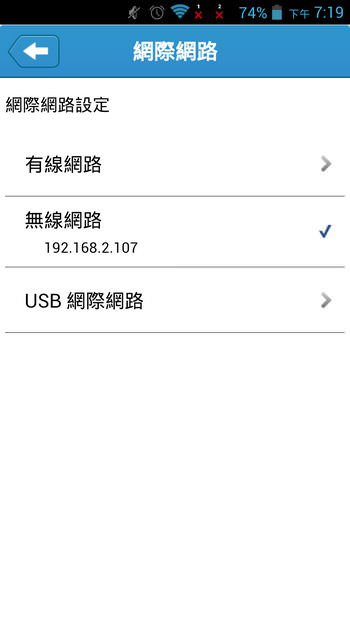
↑ 左圖:播放音樂。右圖:網路設定 有線、無線與USB網際網路。。
行動網路WiFi分享
初次使用QG-103N,肯定是直接連上它的WiFi,再透過Qfile登入後,來進行網路的設定,我們總共有三種方法讓QG-103N連上網際網路分為:有線、無線、USB。有線的使用,不外乎就是直接將實體網路線接上,然後再透過Qfile進入→設定→網際網路,在有線網路中可以設定DHCP、靜態IP與PPPoE的連線模式,一般來說都是以DHCP為主,靜態IP與PPPoE的連線方式,肯定比較少會用到,但實體網路連線的三種方式都提供了,有肯定比沒有好。
接著無線網路,一樣在設定→網際網路中,選擇無線網路,這時會列出附近找到的WiFi訊號,當然選擇可以上網的WiFi,按下連線後輸入密碼,等待一會就能看到QG-103N的螢幕上,多了一顆地球,就在表成功WiFi連線,如此一來不管是要連上QG-103N的WiFi或者剛剛選擇的可上網WiFi,都能夠繼續使用QG-103N,而手上的智慧裝置一樣能繼續上網。
USB網際網路倒是滿特別的,簡而言之就是將Android或者iOS的手機,透過USB連上QG-103N之後,在手機上設定使用USB數據連線,而另外若有3G/4G USB一樣可以這樣使用,讓QG-103N幫你分享WiFi訊號,使更多的裝置可以上網。
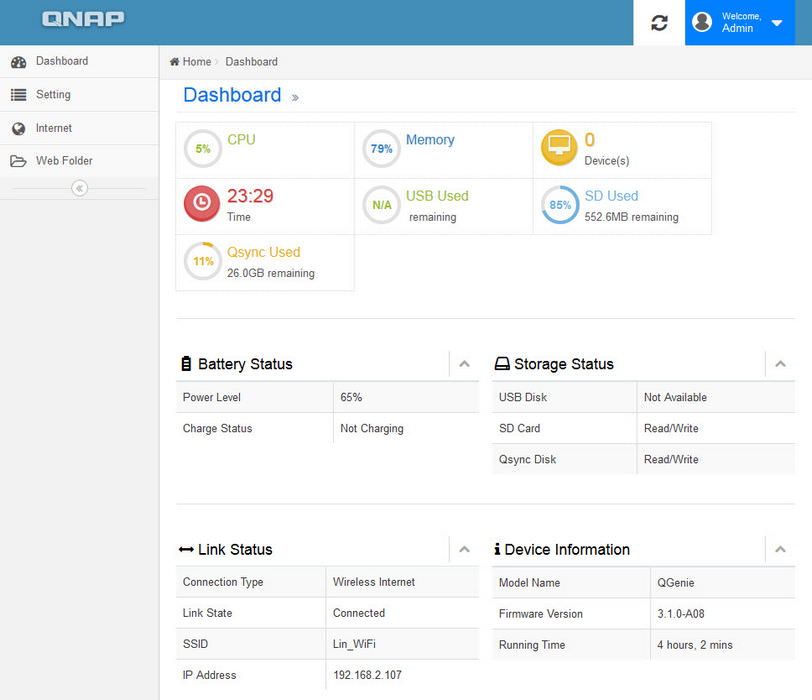
↑ QGenie的網頁管理介面,網頁版功能主要提供行動NAS的資訊與設定功能。
整體使用上筆者覺得可圈可點,若能推出大容量至少6000毫安培,以及兩USB Port的機種,並且其中一個USB要可輸出2A的電流,那肯定會更方便。內建的32GB的空間,可以拿來當作行動裝置的備份空間,若嫌空間不夠也能透過SD卡擴充,再加上還能外接USB功能,儲存空間絕對夠用。而且若用瀏覽器輸入QG-103N的網址,也可以透過網頁來管理,整體功能提供的很齊全,若有要出遠門長途旅行的朋友,或者愛與周遭朋友分享檔案,這類的產品是滿值得推薦。